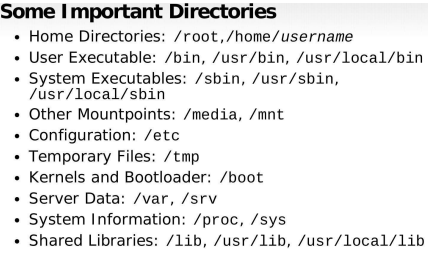
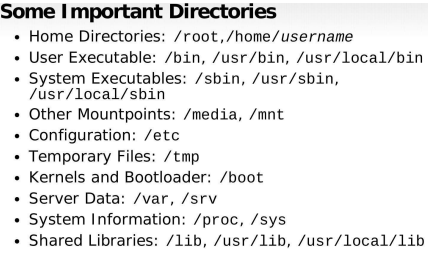
/bin pour les commandes exécutable dans Linux
/sbin pour les commandes exécutable dans Linux avec l'utilisateur root
/etc/os-release avoir des informations sur le système
pwd
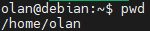
mkdir dossier
cd dossier

ls

ls -a
file "namefile"
touch file1 file2
touch file{1..10}

cp file1 dossier/
cp -rvfp dossier/ dossier2/
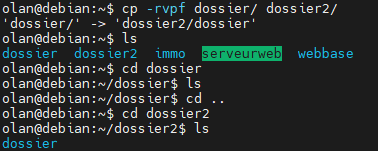
mv fichier.txt dossier2/
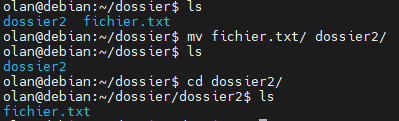
rm fichier.txt
rm -rf dossier2/
cat etc/passwd
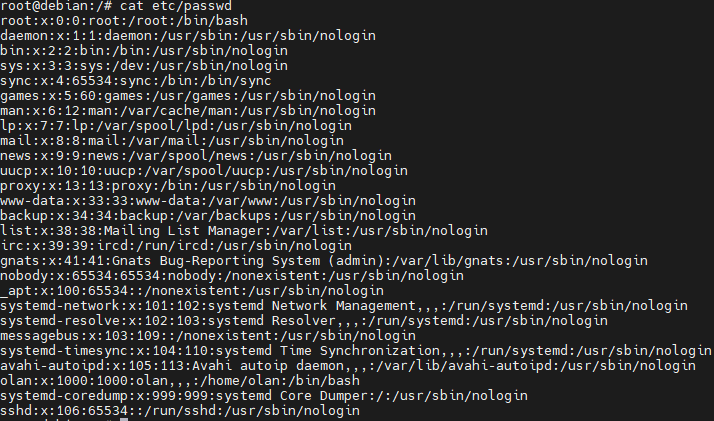
grep root /etc/passwd
grep -i Root /etc/passwd (ignore les majuscules)

less /etc/passwd
less /root /etc/passwd -> pour chercher un mot dans la ligne
less -N /etc/passwd -> afficher le nombre de lignes
less -X /etc/passwd -> afficher la sortie
more /etc/passwd
more /root /etc/passwd -> pour chercher un mot dans la ligne
d -> pour la page suivante
b -> pour la page précédente
head /etc/passwd
tail /etc/passwd
cut -d: -f1 /etc/passwd

sed 's/test/sed/g' fichier.txt
sed 's/test/sed/g' fichier.txt > sed.txt
sed '1 s/test/sed/g' fichier.txt -> changer juste une ligne
tail /etc/passwd >> sed.txt -> combiner un fichier dans un autre fichier
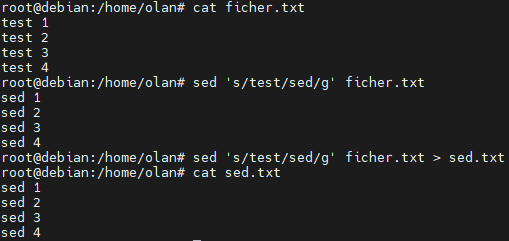
uptime
uptime -s afficher l'heure
uptime -p afficher l'heure au format plus compréhensible
uptime -V version du logiciel
last -n 100 voir les 100 dernières connexions
last -i afficher une adresse IP
last name voir les informations d'un utilisateur

cat /etc/passwd | grep root
find /home/olan -name fichier.txt par nom de fichier
find /home/olan -type par type de fichier
find /home/olan -size par taille
find /home/olan -atime par date de création
find /home/olan -user par propriétaire
find /home/olan -group par groupe
find /home/olan -perm par autorisation
ln -s /var/log/ logdir
nano --version
sudo apt-get install nano
nano fichier.txt
nano dossier/dossier2/fichier.txt
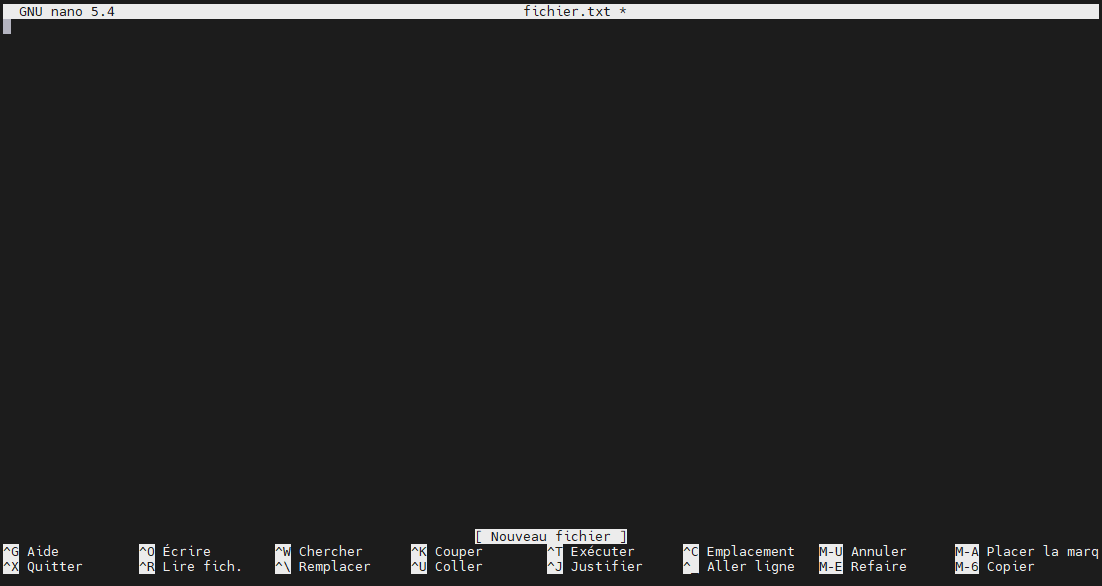
| Commandes | Informations |
|---|---|
| CTRL + A | Sauter au début de la ligne. |
| CTRL + E | Sauter à la fin de la ligne. |
| CTRL + Y | Défiler la page vers le bas. |
| CTRL + V | Défiler la page vers le haut. |
| CTRL + G | Afficher les commandes disponibles. |
| CTRL + O | Enregistrer le fichier. |
| CTRL + W | Rechercher un mot. |
| CTRL + K | Couper la ligne. |
| CTRL + U | Coller la ligne. |
| CTRL + X | Quitter l'éditeur. |
| CTRL + \ | Remplacer un mot. |
| CTRL + T | Appeler le correcteur. |
| ALT + A | Sélectionner du texte. |
Les noms d'utilisateurs sont stockés dans "/etc/passwd".
Les mots de passe sont stockés dans "/etc/shadow", mais ils sont cryptés.
On peut mettre en place des scripts à chaque connexion de l'utilisateur dans "/home".
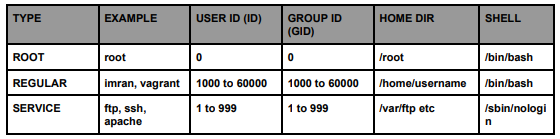
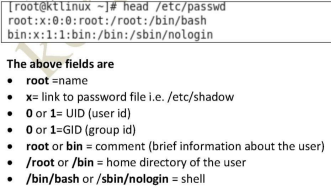
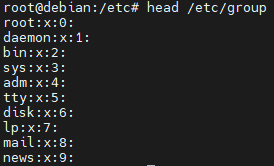

sudo useradd user
sudo passwd password
su - user
ssh user@host
logout
sudo userdel -r user
groupadd group
usermod -G group user
sudo groupdel group
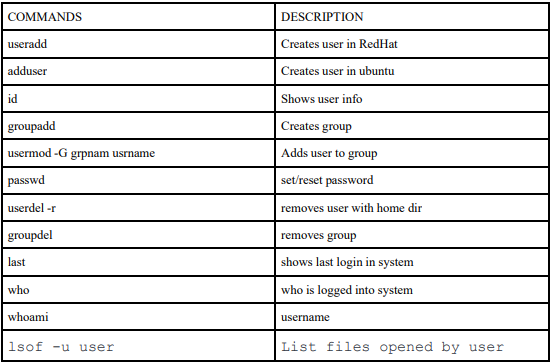
ls -l .
r (pour read) : droit de lire le fichier/dossier w (pour write) : droit de modifier le fichier/dossier x (pour execute) : droit d’exécuter le fichier "-" (pour rien) : aucun droit sur le fichier/dossier
chmod 700 file
chmod u+x
4 pour lire
2 pour écrire
1 pour exécuter
Changer les permissions du propriétaire d'un fichier :
chown -R user file directory
chgrp -R group directory
sudo -i
apt-get install sudo
nano /etc/sudoers
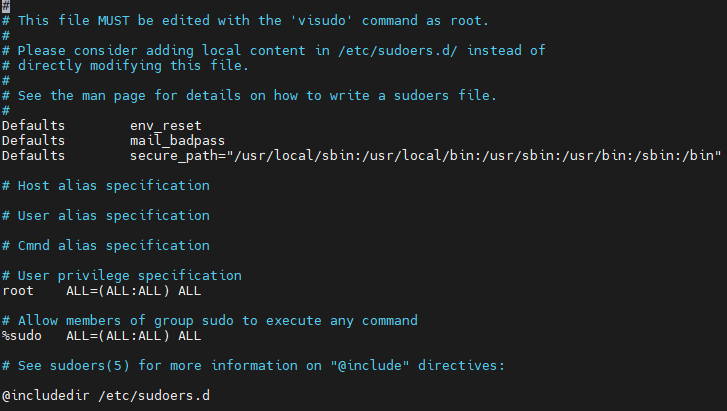
nano /etc/hostname
user ALL=(ALL:ALL) NOPASSWD: ALL
curl url
wget link
apt-get install tree
tree
history 10
apt search name
apt install package -y
apt reinstall package
apt remove package
apt update package
apt update
apt grouplist
apt groupinstall "groupname"
apt clean all
apt history
apt show package name
rsync dossier/* dossier2/
df
free -m
sudo fdisk -l
ssh-keygen
ls .ssh
cat .ssh/id_rsa.pub
mount device-path mount-point
umount device-path mount-point
cd ..
cd /var/www/html
clear
sudo systemctl start apache2 : démarrer apache
sudo systemctl stop apache2 : arrêter apache
sudo systemctl status apache2 : voir le status de apache
sudo systemctl restart apache2 : redémarrer apache
sudo systemctl reload apache2 : redémarrer la configuration
sudo systemctl enable apache2 : démarrer apache au démarrage
sudo systemctl disable apache2 : arrêter apache au démarrage
sudo systemctl is-active apache2 : voir si le service est active
sudo systemctl is-enabled apache2 : voir si le service est inactive
nano script.sh
#!/bin/bash
var="test"
echo "Bonjour $(whoami)"
echo "Date execution du script : $(date)"
echo "Adresse IP : $(ip a | grep 'inet.*brd.*eth1' | awk ' {print $2 } ')"
echo "Ma variable : $var"
if [ "$find /home/test -size +0k -size -10k -exec ls -l {} +" ]
then
echo "Liste des fichiers : "
echo "$(ls -l)"
else
echo "Pas de fichier !"
fi
while [ "$(ls -Al | wc -l)" -lt 10 ]
do
"$(touch fichier{1..10})"
done
./script.sh
chmod u+x script.sh
-gt : plus de
-eq : égal à
-lt : moins de